Ubuntu 20.04 Pemasangan PostgreSQL

- 1139
- 270
- Clarence Powlowski
PostgreSql adalah sistem pengurusan pangkalan data, serupa dengan MySQL dalam banyak aspek tetapi dengan beberapa perbezaan utama. Seperti mysql, ia biasanya dihoskan di linux. Dalam panduan ini, kami akan menunjukkan cara menjalankan pelayan PostgreSQL di Ubuntu 20.04 Focal Fossa, serta memasang versi klien sekiranya anda hanya perlu menyambung ke pangkalan data PostgreSQL luaran.
Dalam tutorial ini anda akan belajar:
- Cara memasang klien PostgreSQL dan sambungkan ke pelayan
- Cara Memasang dan Konfigurasi Pelayan PostgreSQL
 Ubuntu 20.04 PostgreSQL
Ubuntu 20.04 PostgreSQL | Kategori | Keperluan, konvensyen atau versi perisian yang digunakan |
|---|---|
| Sistem | Dipasang Ubuntu 20.04 atau dinaik taraf Ubuntu 20.04 Focal Fossa |
| Perisian | Pelayan dan Pelanggan PostgreSQL |
| Yang lain | Akses istimewa ke sistem linux anda sebagai akar atau melalui sudo perintah. |
| Konvensyen | # - Memerlukan arahan Linux yang diberikan untuk dilaksanakan dengan keistimewaan akar sama ada secara langsung sebagai pengguna root atau dengan menggunakan sudo perintah$ - Memerlukan arahan Linux yang diberikan sebagai pengguna yang tidak layak |
Pasang klien PostgreSQL
Pelanggan PostgreSQL boleh digunakan untuk menyambung ke pangkalan data PostgreSQL luaran. Gunakan pilihan ini jika anda sudah mempunyai pelayan pangkalan data dan berjalan, tetapi perlu dapat mengakses pangkalan data dari satu atau lebih sistem klien jauh.
- Untuk memulakan, pasang
PostgreSQL-Clientpakej dengan membuka terminal dan memasukkan arahan berikut:$ sudo apt memasang postgresql-client
- Apabila pemasangan klien PostgreSQL selesai, anda boleh menggunakan
PSQLPerintah untuk menyambung ke pelayan PostgreSQL jauh. Anda perlu menentukan nama hos atau alamat IP pelayan jauh (ditunjukkan sebagaiPostgre-serverDalam contoh di bawah) dan nama pengguna (Postgre-Userdi bawah) Anda mengesahkan dengan:$ psql -h postgre -server -u postgre -user psql (12.2 (Ubuntu 12.2-1)) Sambungan SSL (Protokol: TLSV1.2, Cipher: ECDHE-RSA-AES256-GCM-SHA384, BITS: 256, Mampatan: OFF) Jenis "Bantuan" untuk Bantuan.
Itu sahaja untuk versi pelanggan. Di bahagian seterusnya, kami akan menunjukkan cara menyediakan pelayan PostgreSQL, yang akan dapat menerima sambungan klien yang masuk.
Pasang pelayan PostgreSQL
- Untuk memulakan hosting pangkalan data PostgreSQL anda, pasang
PostgreSQLPakej di Ubuntu dengan arahan berikut:$ sudo apt memasang postgresql
- Sebaik sahaja pelayan PostgreSQL selesai memasang, anda sepatutnya dapat melihatnya mendengar sambungan masuk di port
5432. Ini adalah cara yang baik untuk mengesahkan bahawa ia berjalan dan berjalan seperti yang diharapkan.$ ss -nlt
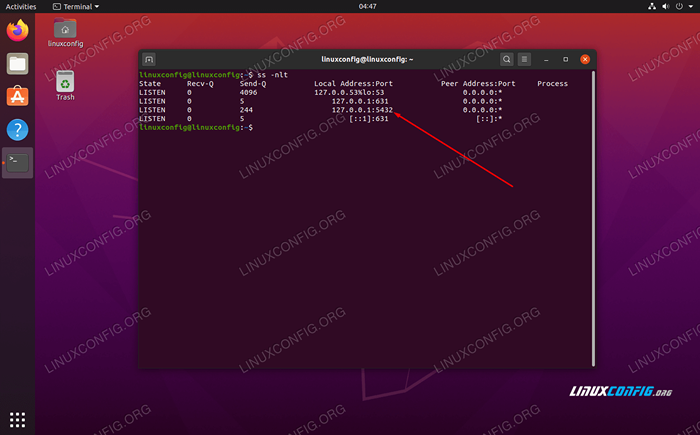 Server PostgreSQL Mendengarkan di port 5432
Server PostgreSQL Mendengarkan di port 5432 - Secara lalai, pelayan PostgreSQL akan bermula secara automatik setiap kali boot sistem anda. Jika anda ingin mengubah tingkah laku ini, anda sentiasa boleh mengubahnya dengan arahan ini:
$ sudo systemctl melumpuhkan postgresql
Untuk mengaktifkannya semula, hanya ganti
Lumpuhkandenganmembolehkan. - Pelayan PostgreSQL hanya mendengarkan antara muka loopback tempatan
127.0.0.1Secara lalai. Sekiranya anda merancang untuk mempunyai satu atau lebih pelanggan jauh menyambung ke pelayan pangkalan data anda, anda perlu mengkonfigurasi PostgreSQL untuk mendengar di antara muka rangkaian yang berbeza. Untuk membuat perubahan ini, buka fail konfigurasi PostgreSQL dengan menggunakan Nano atau editor teks pilihan anda:$ sudo nano/etc/postgresql/12/main/postgresql.Conf
- Dalam fail ini, tambahkan baris berikut di bawah bahagian "Sambungan dan Pengesahan". Ini akan mengarahkan postgresql untuk mendengar semua antara muka rangkaian untuk sambungan masuk.
mendengar_addresses = '*'
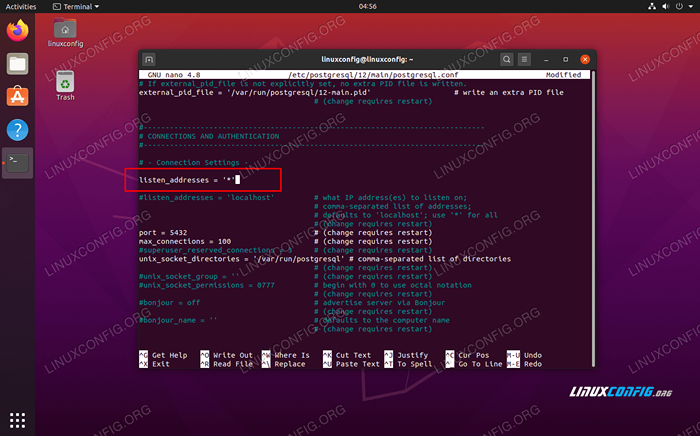 Tambahkan baris ini ke fail konfigurasi PostgreSQL untuk mendengar semua antara muka rangkaian
Tambahkan baris ini ke fail konfigurasi PostgreSQL untuk mendengar semua antara muka rangkaian - Simpan perubahan anda dan keluar dari fail konfigurasi. Kemudian, mulakan semula pelayan PostgreSQL untuk perubahan yang akan berkuatkuasa.
$ sudo Systemctl Restart PostgreSQL
- Anda kini harus dapat melihat bahawa PostgreSQL sedang mendengar soket
0.0.0.0: 5432. Anda boleh mengesahkannya dengan melaksanakannyassperintah lagi:$ ss -nlt
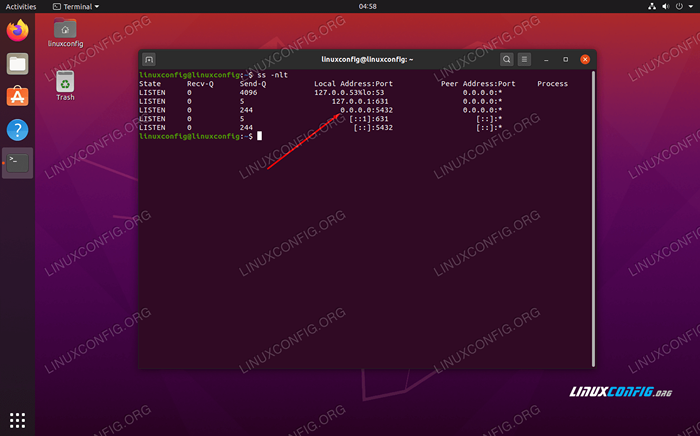 Mengesahkan bahawa PostgreSQL kini mendengar sambungan dari semua antara muka di port 5432
Mengesahkan bahawa PostgreSQL kini mendengar sambungan dari semua antara muka di port 5432 - Seterusnya, anda perlu menambah baris berikut ke anda
/etc/postgresql/12/main/pg_hba.Conffail konfigurasi, yang akan membolehkan sambungan klien masuk ke semua pangkalan data dan pengguna. TheMD5Pilihan Menentukan bahawa pengguna mesti mengesahkan dengan kata laluan.tuan rumah semua 0.0.0.0/0 MD5
Untuk menambah baris ini ke fail anda dengan satu arahan, laksanakan sahaja:
$ sudo bash -c "echo host semua semua 0.0.0.0/0 MD5 >>/etc/postgresql/12/utama/pg_hba.conf "
- Akhir sekali, jika anda telah diaktifkan oleh UFW Firewall, anda boleh membuka port pendengaran PostgreSQL Server
5432kepada mana -mana trafik TCP yang masuk dengan melaksanakan arahan di bawah:
$ sudo ufw membenarkan mana -mana ke mana -mana port 5432 proto tcp peraturan ditambah peraturan ditambah (v6)
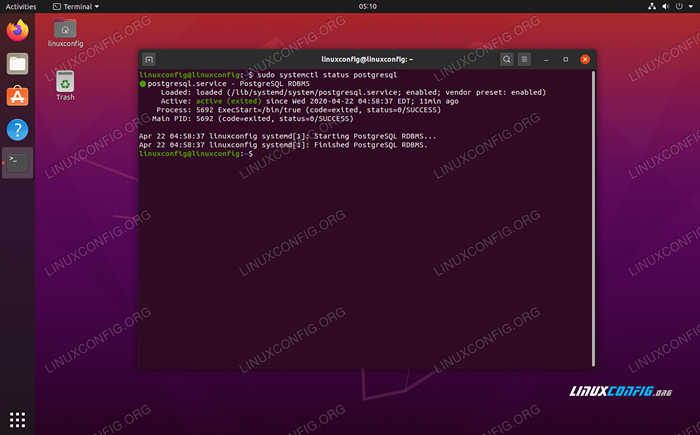 Pelayan PostgreSQL berjalan di Ubuntu 20.04 Focal Fossa
Pelayan PostgreSQL berjalan di Ubuntu 20.04 Focal Fossa
Kesimpulan
Dalam artikel ini, kami belajar bagaimana untuk menjadi tuan rumah pelayan PostgreSQL di Ubuntu 20.04 Focal Fossa Linux. Kami juga melihat bagaimana untuk melakukan beberapa konfigurasi awal supaya pangkalan data kami dapat menerima sambungan masuk dari mana -mana sumber dan mana -mana pengguna. Di samping itu, kami juga melihat cara menggunakan pakej klien PostgreSQL untuk menyambung ke pelayan PostgreSQL jauh.
Tutorial Linux Berkaitan:
- Perkara yang hendak dipasang di Ubuntu 20.04
- Perkara yang perlu dilakukan setelah memasang ubuntu 20.04 Focal Fossa Linux
- Ubuntu 20.04 Trik dan Perkara yang Anda Tidak Tahu
- Ubuntu 20.04 Panduan
- Perkara yang perlu dipasang di Ubuntu 22.04
- Pasang mysql di Ubuntu 20.04 LTS Linux
- Ubuntu 22.04 Pemasangan PostgreSQL
- Perkara yang perlu dilakukan setelah memasang Ubuntu 22.04 Jur -ubur Jammy ..
- Ubuntu 20.04 Hadoop
- Pengenalan kepada Automasi, Alat dan Teknik Linux

